LameXP是一款图形化的前端LAME MP3、Ogg Vorbis和Nero AAC的编码器,支持Wave、MP3、Ogg、Vorbis、AAC/MP4、FLAC、WavPack、Musepack、Speex、APE格式的编码。它可以让你用图形界面的方式来为自己的音乐进行高质量编码转换,同时还支持多线程和多核心处理器。
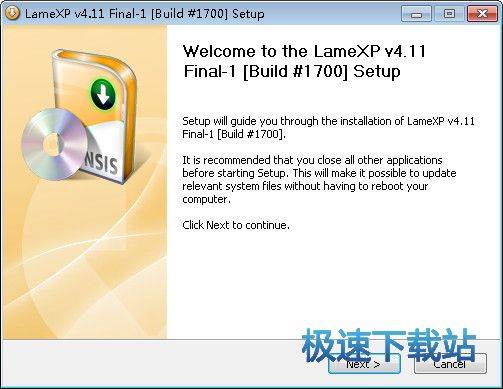
如果你讨厌Lame的命令行模式,那么LameXP是你压制MP3的不二之选。
文件信息
文件大小:32716504 字节
文件说明:LameXP - Audio Encoder Front-End
文件版本:4.1.7.1
MD5:F0BEA0F70A4DA0B716422821A3CF7699
SHA1:2FE98A07F647E75C35F49D25F7FAEA409DAC5DBA
CRC32:DA2D6B3D
官方网站:http://mulder.brhack.net/
相关搜索:MP3
LameXP安装教程
首先我们需要下载LameXP,下载解压后双击“LameXP-ALPHA.2018-08-06.Release-Static.Build-2148.exe”出现安装界面:

先选择安装时使用的语言,极速小编选择了English英语;
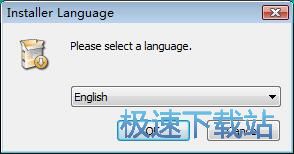
进入LameXP的安装向导。安装向导会引导我们完成LameXP的安装;
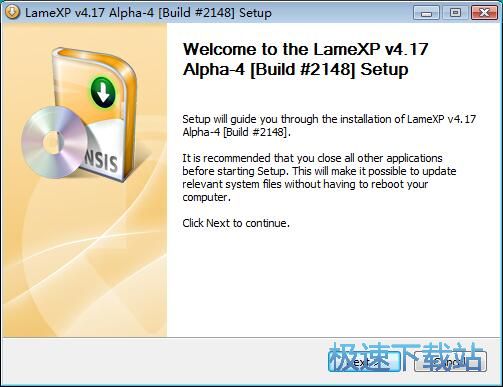
我们要先阅读LameXP的用户许可协议。阅读完成后点击I Agree我同意。我们必须同意协议才能继续安装软件;
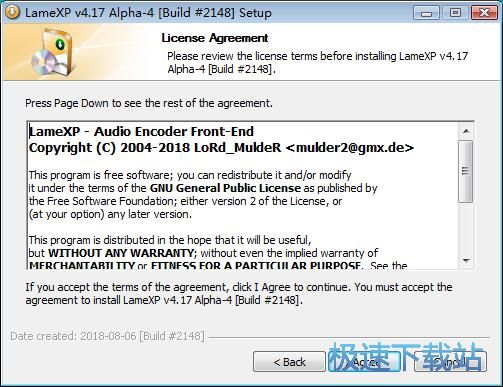
安装路径设置的LameXP默认安装路径为C:\Program Files\MuldeR\LameXP。安装LameXP至少需要32.4MB的空闲磁盘文件。我们也可以自定义设置软件的安装路径;
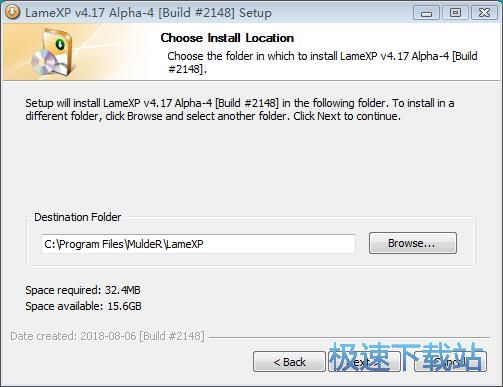
选择LameXP的开始菜单快捷方式存放的文件夹。设置完成后点击Next下一步,就可以将LameXP安装到电脑中;
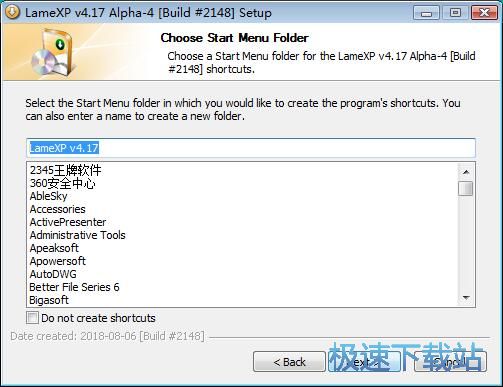
安装向导正在将LameXP安装到电脑中。安装LameXP需要一点时间;
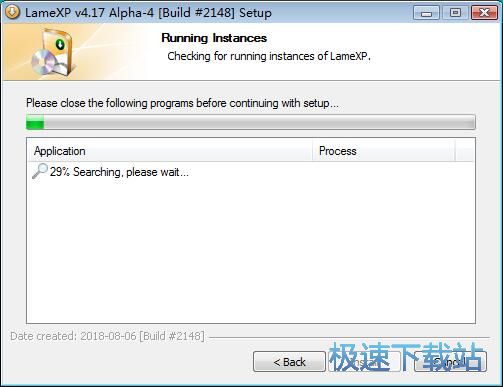
安装完成,安装向导提示LameXP安装完成。安装向导提示软件安装完成。点击Finish完成就可以关闭安装向导,同时运行LameXP和打开Readme文件。
LameXP使用教程
LameXP是一款好用的电脑音频文件编码工具。我们可以使用LameXP对电脑中的音频文件进行编码;

极速小编这一次就给大家演示一下怎么使用LameXP对MP3音频进行编码吧。点击LameXP主界面中的添加文件,就可以打开文件浏览窗口,选择MP3音频导入;

在文件浏览窗口中,根据MP3音频文件的存放路径,找到想要进行编码的MP3音频。点击选中MP3音频,然后点击打开,就可以将MP3音频导入到LameXP中;

MP3音频成功导入到LameXP中,这时候我们可以看到LameXP的文件列表中看到刚刚选择导入到LameXP中的MP3音频文件的标题和文件路径;

接下来我们就可以设置音频文件编码后的输出路径。点击LameXP主界面中的输出目录选项卡,进入音频输出目录选择功能;

在音频输出目录选择功能界面中,点击想要用来保存编码后的音乐文件的文件夹,就可以指定编码音频输出文件夹;

接下来我们就可以开始使用LameXP对MP3音频文件进行重新编码了。点击LameXP主界面中的开始编码,就可以开始使用LameXP将导入到软件中的MP3音频文件进行重新编码;

MP3音频编码完成,这时候LameXP会弹窗提示音频编码完成。我们可以在弹窗中看到音频编码的任务执行过程时长;
- 共 0 条评论,平均 0 分 我来说两句
- 人气英雄联盟下载官方下载
- 《英雄联盟》(简称LOL)是由美国拳头游戏(Riot Games)开发、中国大陆地区腾讯游戏代理运营的英雄对战MOBA... [立即下载]
- 好评360驱动大师 2.0.0.1430 官方版
- 360驱动大师是(原360驱动管家)一款专业解决驱动安装更新软件,百万级的驱动库支持,驱动安装一键化,无需手... [立即下载]

